Aprire la scheda di pianificazione da un URL
La scheda di pianificazione è accessibile tramite un URL che carica la risorsa Web. Il modo più semplice di accedere a questo URL è configurare la scheda di pianificazione come preferisci, selezionare Altre opzioni (…) e scegliere Copia collegamento. Il collegamento generato include i parametri attualmente configurati nella tua scheda.
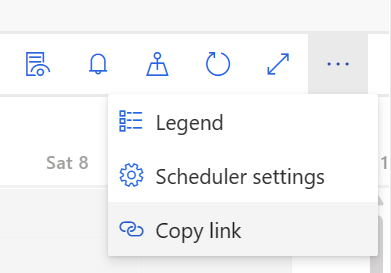
Puoi anche costruire manualmente l'URL ed estenderlo con parametri per perfezionare l'esperienza.
Informazioni sulla struttura URL
L'URL di base è https://<domain>/main.aspx?pagetype=webresource&webresourceName=msdyn_/ScheduleBoard/index.html?data=<parameters>
-
<domain>è il dominio della tua organizzazione. Ad esempio,contoso.onmicrosoft.com -
<parameters>sono oggetti JSON codificati in URI e con stringhe che includono coppie chiave-valore che definiscono il focus della scheda di pianificazione.
Creare parametri
Utilizzeremo la console del browser per creare i parametri. Ulteriori informazioni sulla console e su DevTools in Microsoft Edge.
Apri la console nel browser.
Crea il comando come
encodeURIComponent(JSON.stringify({parameter1: "value", parameter2: "value", ...}))e inseriscilo nella console. Ad esempio, per mostrare la mappa e impostare la modalità di visualizzazione su giornaliera, il comando è:encodeURIComponent(JSON.stringify({map: "true", viewmode: "daily"})), che risulta in%7B%22map%22%3A%22true%22%2C%22viewmode%22%3A%22daily%22%7D.Altri parametri e valori sono elencati nella sezione seguente.
Aggiungi l'oggetto con stringhe risultante all'URL di base per creare un URL funzionale che avvii la scheda di pianificazione con i parametri impostati di conseguenza. Ad esempio:
https://contoso.onmicrosoft.com/main.aspx?pagetype=webresource&webresourceName=msdyn_/ScheduleBoard/index.html?data=%7B%22map%22%3A%22true%22%2C%22viewmode%22%3A%22daily%22%7D.
Aggiungere parametri basati su Unified Interface
Facoltativamente, seguendo i parametri URL della scheda di pianificazione, puoi aggiungere parametri non codificati per Unified Interface di Dynamics 365.
I seguenti parametri aprono la scheda di pianificazione in una finestra del browser separata senza elementi di navigazione: &cmdbar=false&navbar=off&newWindow=true. Aprendo la scheda di pianificazione con tali parametri è possibile ottenere alcuni parametri di sistema come forceUCI=1 e appid=<ID> aggiunti automaticamente.
Aggiungi parametri a una mappa del sito
Puoi personalizzare la navigazione di un'app basata su modello in Power Apps. Altre informazioni: Creare una mappa del sito per un'app basata su modello mediante la finestra di progettazione della mappa del sito.
Utilizza l'URL creato per aggiungere un nuovo punto di navigazione o sovrascrivere il percorso delle impostazioni della scheda di pianificazione. Nel campo dell'URL, immetti /main.aspx?pagetype=entitylist&etn=msdyn_scheduleboardsetting e parametri codificati come ?data=%7B%22map%22%3A%22true%22%2C%22viewmode%22%3A%22daily%22%7D.
Riferimento per i parametri
I seguenti parametri possono essere passati alla scheda di pianificazione.
Scheda di pianificazione
tab : "<tab ID>"Ottieni gli ID delle schede utilizzando questa query del browser:
https://<domain>/api/data/v9.1/msdyn_scheduleboardsettinges?$select=msdyn_tabname,msdyn_scheduleboardsettingidSezione della mappa visibile
map : "true/false"Tipo di visualizzazione della scheda di pianificazione
viewtype : "gantt/list"Modalità di visualizzazione della scheda di pianificazione
viewmode : "hourly/daily/weekly/monthly"Data di inizio per la scheda di pianificazione
startdate : "YYYY-MM-DD"Per la data viene utilizzato il fuso orario configurato per la scheda di pianificazione. Puoi definire la data di inizio solo in formato ISO e il sistema imposta la data all'inizio della settimana o del mese in cui si trova la data specificata.
Larghezza colonna
columnwidth : "1...100"Modifica la larghezza delle colonne per il tipo di visualizzazione Gantt. Definisce la percentuale e viene convertito in base alla modalità di visualizzazione.